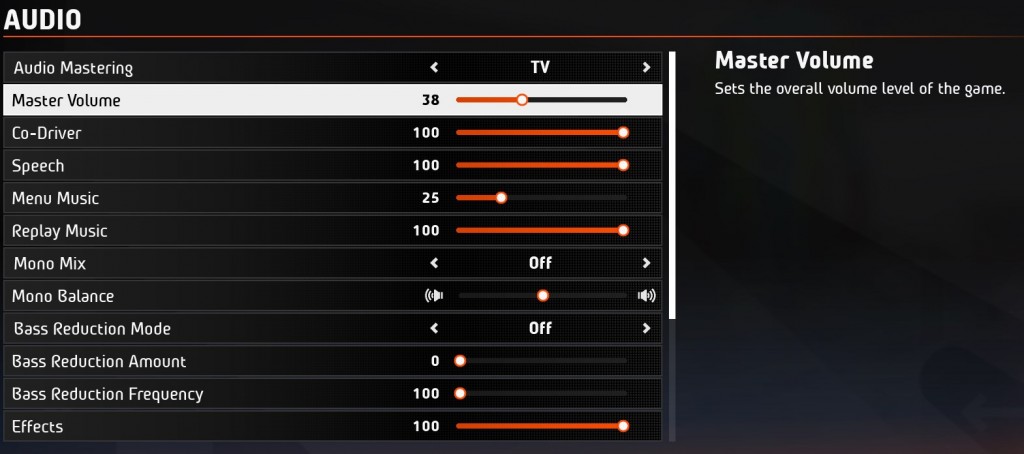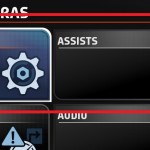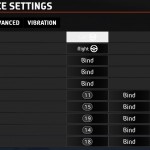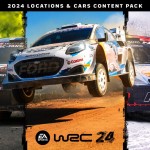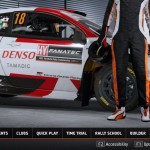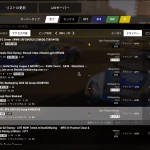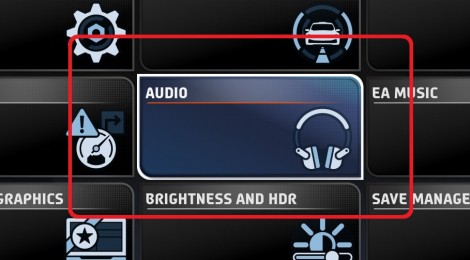
EA SPORTS WRC サウンド設定・音声設定
EA SPORTS WRC(EA WRC)は、ラリー系レーシングシミュレーターと登場した新作のシミュレーターです。
今回はEA WRCのサウンド設定および音声設定の各種項目を紹介します。
まずはメインメニューでF1キーを押して各種設定項目を開きましょう。
サウンド設定は”AUDIO”項目にあります。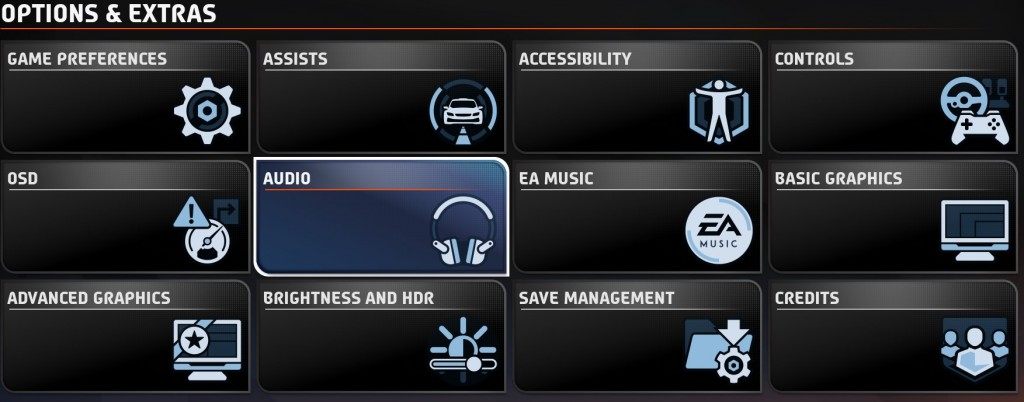
ここでは各音量調節や、マイク設定を行うことができます。
Audio Mastering:オーディオ機器の選択です。モニターオーディオの場合はTV、ヘッドホンの場合はHeadphonesを選択しましょう。
Master Volume:ゲーム内の基本的な音量設定です。
Co-Driver:コ・ドライバーの音量設定です。重要な情報のため、100を推奨します。
Speech:解説者やチーフクルーの音量です。走行中は関係のない項目です。
Menu Music:メニューBGMの音量です。
Replay Music:リプレイ再生時のBGMの音量です。
Mono Mix:モノラルミックスを有効化する設定です。
Mono Balance:モノラル音声の左右バランスを調整できます。
Bass Reduction Mode:低温軽減モードの有効化を行う設定です。
Bass Reduction Amount:低温軽減モードの強さを調整できます。
Bass Reduction Frequency:低温軽減モードの周波数を設定できます。
Effects:衝突や破損等の音量を調整できます。
Engine:エンジンの音量を調整できます。
Surfaces:路面効果の音量を調整できます。ロードノイズやドリフト時に車体底に当たる石の音が該当します。
Voice Chat:ボイスチャットの有効化設定です。
Voice Chat Auto Ducking:ボイスチャット使用時に自動で他の音量を下げる機能の有効化設定です。
Voice Chat Volume:ボイスチャットの音量を調整できます。
Push to Talk:ボイスチャットを、指定したボタンを押している時のみ有効化する設定です。(無線のような使い方)
ペースノートの言語設定
ペースノートの言語設定はオーディオ項目にはなく、ドライバー設定のカスタマイズから行えます。
まずはメインメニューの右端にある”CUSTOMISATION”を選択しましょう。
この項目ではラリーパスの確認や、ドライバー設定と外見のカスタマイズを行えるドライバーディテール、そしてオリジナルカラーを製作できるリバリーエディターがあります。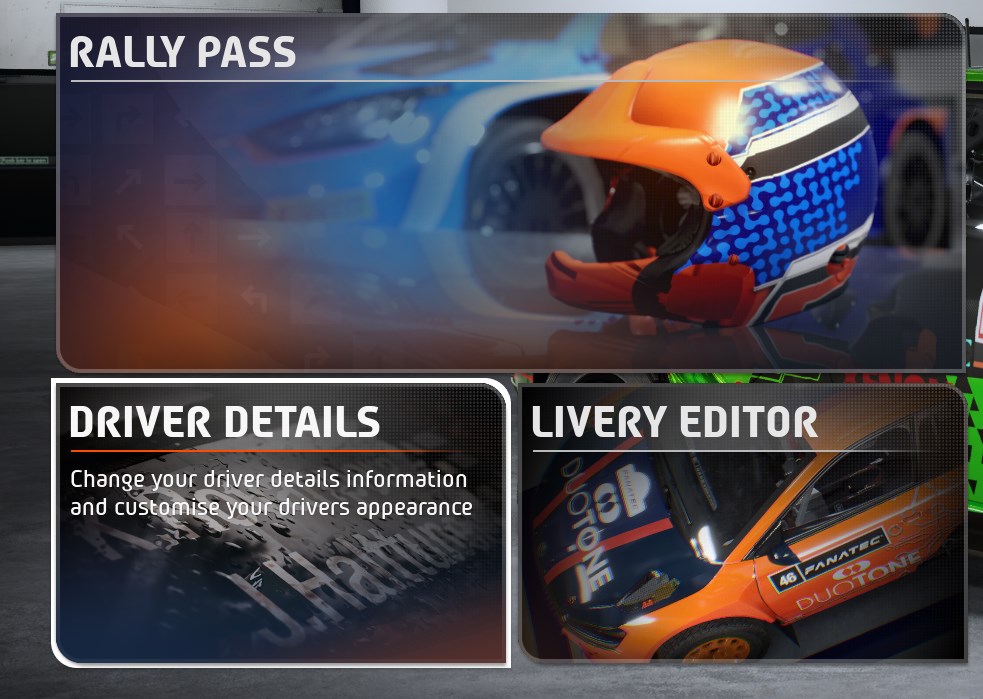
今回はコドライバーの設定なので左下の項目である”DRIVER DETAILS”を選択して進みます。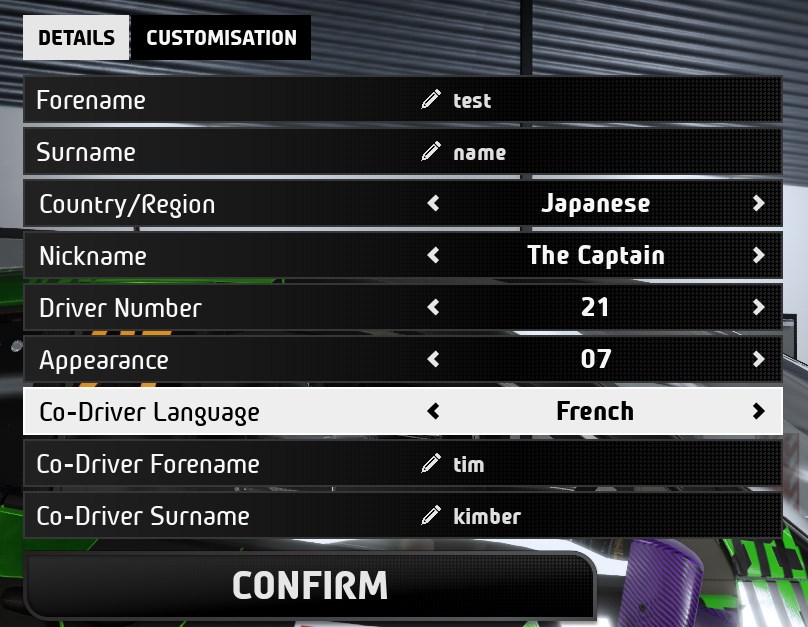
ここの項目内の”Co-Driver Language”がコドライバーの言語設定になります。
設定を行ったら、下にある”CONFIRM”を押して適応しましょう。